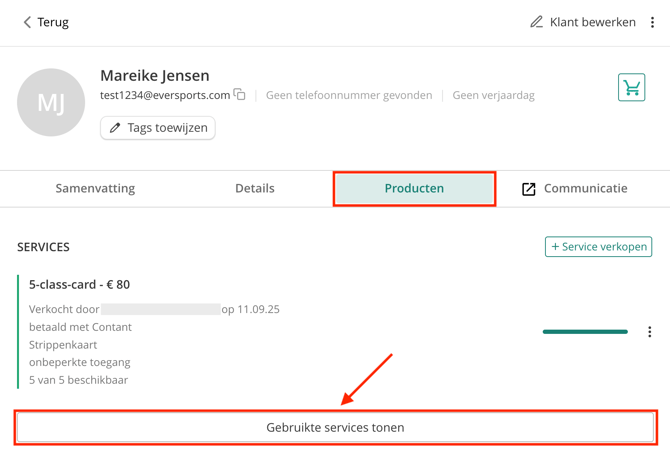Eerste stappen voor docenten en medewerkers
Alles wat docenten en medewerkers nodig hebben om aan de slag te gaan met Eversports Manager, inclusief check-ins, verkoop en het beheren van klantgegevens.
In dit artikel vind je alle belangrijke informatie om je docenten en medewerkers te helpen aan de slag te gaan met Eversports Manager.📥 Toegang en rechten
⚠️ Belangrijk: Als je docenten of medewerkers toegang tot je systeem moeten hebben, zorg er dan voor dat je hen inlogrechten toewijst.
-
Hun rechten zijn afhankelijk van de rol die je toewijst.
-
Bekijk het volledige overzicht van rollen en rechten hier.
- Alle docenten en medewerkers loggen in via:
🔗 app.eversportsmanager.com
Docenten en medewerkers kunnen de volgende acties uitvoeren, afhankelijk van de rol die aan hen is toegewezen.
De beschikbaarheid van onderstaande functies is gebaseerd op de Docent-rol – eventuele extra rechten die bij andere rollen horen, worden apart vermeld.
1. Check-ins beheren voor activiteiten
Docenten en medewerkers kunnen klanten in- en uitchecken bij lessen.
-
Ga in de Manager naar Activiteiten.
-
Selecteer de activiteit en klik op Check-in.
-
Voor cursussen, workshops of evenementen is het ook mogelijk om klanten voor meerdere sessies te registreren.
📖 Lees hier meer over het gebruik van de Sign-in.
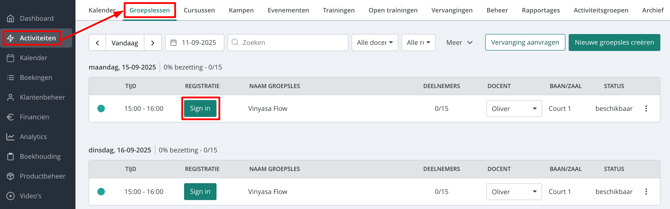
In de Sign-in kun je:
- Bestaande klanten registreren
- Nieuwe klantprofielen aanmaken en direct inschrijven
- Een product verkopen als de klant er nog geen heeft
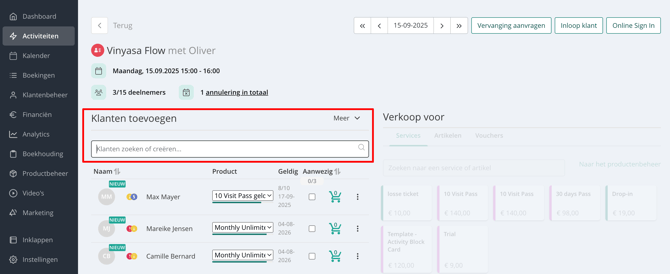
2. Producten verkopen
Producten kunnen op drie plekken verkocht worden:
-
Direct in het Sign-in-venster: verkoop producten via de Sign-in
-
In Financiën > Verkoop: verkoop producten aan je klanten
-
In het klantprofiel (niet zichtbaar voor docenten)
Zo verkoop je een product:
-
Selecteer het product aan de rechterkant (services, artikelen of vouchers).
-
Kies de betaalmethode (contant, overschrijving, enz.).
-
Kies hoe je de factuur wilt versturen: Kassabon, PDF, E-mail of Geen factuur.
💡 Opmerking: Zelfs als je de optie “Zonder” (d.w.z. geen factuur) kiest, wordt de factuur toch aangemaakt – alleen niet verzonden.

3. Boekingen afrekenen zonder product
Als een klant is ingeboekt voor een activiteit zonder geldig product, verschijnt hij/zij in de Sign-in met het label “geen product”.
📖 Lees hier hoe je deze boekingen kunt oplossen.

4. Facturen bekijken
In Financiën > Facturen kunnen medewerkers:
-
De facturen van vandaag en gisteren bekijken
-
Openstaande facturen als betaald markeren

🔐 Alleen Medewerker, Manager en Beheerders kunnen de volledige factuurhistorie bekijken.
5. Nieuwe klant aanmaken
🔐 Deze functie is alleen beschikbaar voor rollen hoger dan docent (Medewerker, Manager en Beheerders).
Ga naar Klantenbeheer > Nieuwe klant aanmaken om handmatig een nieuwe klant te registreren.
📖 Lees hier hoe je een nieuwe klant kunt aanmaken.
6. Klantbeheer bekijken
🔐 Dit gedeelte is alleen beschikbaar voor rollen hoger dan docent (Medewerker, Manageren Beheerders).
In het menu Klantenbeheer kunnen Medewerkers, Manager en Beheerders:
-
Alle klantprofielen bekijken
-
Toegang krijgen tot persoonlijke gegevens, productgeschiedenis en boekingen
-
Nieuwe producten direct vanuit het profiel verkopen
💡 Tip: Dit is handig wanneer een klant geen geldige producten meer heeft.